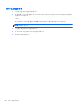Startup Compaq Notebooks-Windows 7
컴퓨터 부팅 순서 변경
복구 디스크의 부팅 순서를 변경하려면 다음과 같이 하십시오.
1. 컴퓨터를 다시 시작합니다.
2. 컴퓨터가 재시작되는 동안 esc 키를 누른 다음 f9 키를 눌러 부팅 옵션을 엽니다.
3. 부팅 옵션 창에서 Internal CD/DVD ROM Drive(내장 CD/DVD ROM 드라이브)를 선택합니다.
복구 플래시 드라이브의 부팅 순서를 변경하려면 다음과 같이 하십시오.
1. 플래시 드라이브를 USB 포트에 삽입합니다.
2. 컴퓨터를 다시 시작합니다.
3. 컴퓨터가 재시작되는 동안 esc 키를 누른 다음 f9 키를 눌러 부팅 옵션을 엽니다.
4. 부팅 옵션 창에서 플래시 드라이브를 선택합니다.
정보 백업
파일을 백업하고 새 소프트웨어를 안전한 장소에 보관하는 것이 중요합니다. 새 소프트웨어 및 데이터
파일 추가 시 정기적으로 백업을 계속 만들어 두십시오.
백업을 자주 할수록 시스템을 완벽하게 복구할 수 있습니다.
참고: 컴퓨터가 바이러스 공격을 받았거나 주요 시스템 구성 요소에 장애가 발생한 경우 최근 백업을
이용하여 복구를 수행해야 합니다. 시스템 복원을 시도하기 전에 먼저 복구를 시도하여 컴퓨터 문제를
해결하십시오.
선택 사양인 외장 하드 드라이브, 네트워크 드라이브 또는 디스크에 정보를 백업할 수 있습니다. 다음
과 같은 경우에 시스템을 백업하십시오.
●
정기적으로 예정된 시간
힌트: 정보를 정기적으로 백업하도록 미리 알림을 설정하십시오.
●
컴퓨터를 복구 또는 복원하기 전
●
하드웨어 또는 소프트웨어를 추가하거나 수정하기 전
지침:
●
Windows® 시스템 복원 기능을 사용하여 시스템 복원 지점을 생성하고 이를 정기적으로 광 디스
크 또는 외장 하드 드라이브에 복사합니다. 시스템 복원 지점 사용에 대한 자세한 내용은
39페이지의시스템 복원 지점 사용을 참조하십시오.
●
개인 파일을 문서 라이브러리에 저장하고 이 폴더를 정기적으로 백업합니다.
●
설정을 스크린 샷으로 찍어 창, 도구 모음 또는 메뉴 모음에서 사용자 정의한 설정을 저장합니다.
스크린 샷을 사용하면 기본 설정을 재설정할 때 시간을 절약할 수 있습니다.
정보 백업 37